新手必看,安装打印机驱动与添加打印机的详细步骤
对于新手来说,安装打印机驱动和添加打印机可能会感到有些复杂,但只要你按照以下步骤操作,就会变得简单。以下是详细的步骤:
"一、准备工作"
1. "打印机型号":首先,你需要知道你的打印机型号。这通常可以在打印机的底部、侧面或背面找到,标签上会注明。
2. "连接方式":确定你的打印机是通过USB线连接到电脑,还是通过网络连接。
3. "电脑操作系统":了解你的电脑使用的是哪个操作系统,如Windows 10、macOS等。
"二、安装打印机驱动"
驱动程序是让你的电脑与打印机通信的软件。你可以通过以下几种方式获取驱动程序:
1. "使用光盘":许多打印机在购买时会附带一张光盘,里面包含了安装驱动程序的软件。将光盘插入电脑,运行安装程序,按照提示进行安装。
2. "官方网站下载":访问打印机制造商的官方网站,找到支持或下载页面,输入你的打印机型号,下载适用于你操作系统的最新驱动程序。
3. "Windows自动搜索":对于Windows操作系统,你可以直接连接打印机(通过USB或网络),然后让Windows自动搜索并安装驱动程序。
"安装驱动程序的步骤通常如下:"
1. 打开下载的安装程序(或光盘中的程序)。
2. 选择安装语言,然后点击“下一步”。
3. 阅读许可协议,如果同意,选择“接受”或“同意”,
相关内容:
新买的打印机拿到手是不是有点懵,对于下一步该做什么完全没头绪。其实很简单,先安装驱动,再添加打印机。搞定这两步,打印机就能正常工作啦!送上一份超详细教程,零基础的友友们赶紧码住学起来~
安装前的准备工作
1、打印机型号:一般都会印在打印机的机身上,找到后记录下完整的品牌和型号信息,这对于下载到正确驱动是很关键的。
2、电脑系统版本:找到电脑桌面上的“此电脑”图标,双击打开后在“属性”界面查看系统类型以及Windows版本信息。
3、连接打印机:通过USB数据线将打印机连接到电脑,若是无线打印机,要确保与电脑连接到的是同一个WiFi网络。
安装驱动的方法
1、官网
直接在浏览器中访问打印机品牌的官网,再找到与打印机型号、电脑系统版本相匹配的驱动程序,下载好后双击安装文件选择“自定义安装”,仅安装驱动程序和管理工具就能满足日常使用需求。当提示连接打印机时选择正确的方式和端口就OK了。
2、系统
将打印机连接到电脑,系统便会自动检测并尝试安装驱动程序,只需耐心等待并按提示操作即可。若未能找到合适驱动,可依次点击设置—更新与安全—Windows更新—检查更新—查看可选更新,找到相关驱动后下载安装,最后重启电脑即可生效了。
3、借助专业软件
想要快速解决因驱动导致的打印机无法正常工作问题,我推荐试试看打印机驱动修复管家。内置自动与手动安装双模式,能一站式完成从问题诊断、驱动匹配到下载安装的全过程。
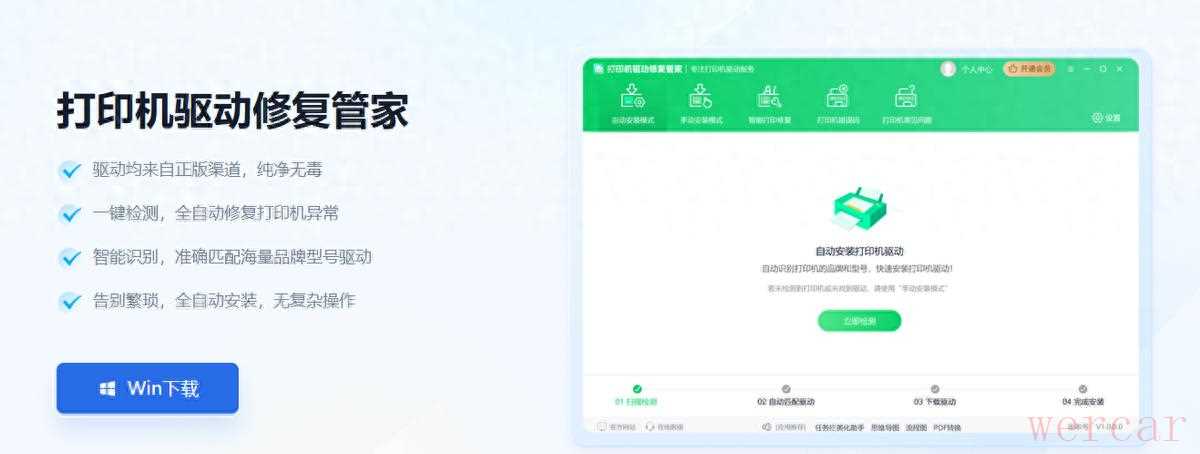
打开便会自动扫描电脑以及打印机的状态,发现可用的打印机后会智能识别型号并进行驱动匹配,接着就是下载与安装了。无需再手动调整参数设置,即便是电脑小白也能轻松上手。
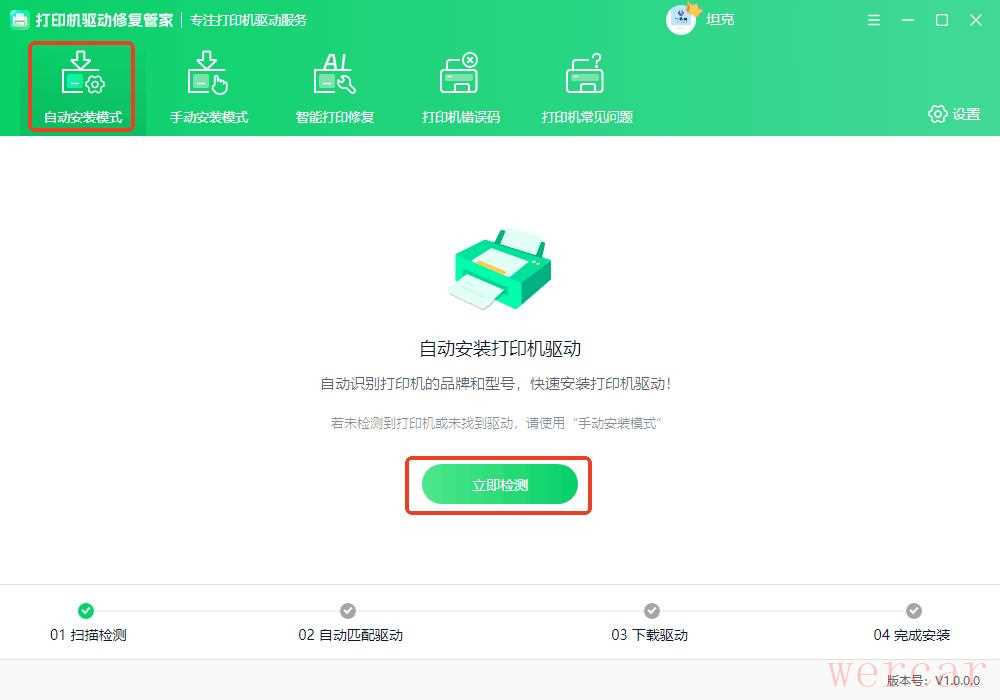
如果没有匹配到打印机驱动或是网络连接打印机可去到“手动安装模式”功能界面,有提供海量打印机驱动的云端数据库,覆盖惠普、爱普生、佳能等众多品牌,直接输入品牌或型号就能找到对应驱动,等安装完成还会立即排查常见的打印机故障。
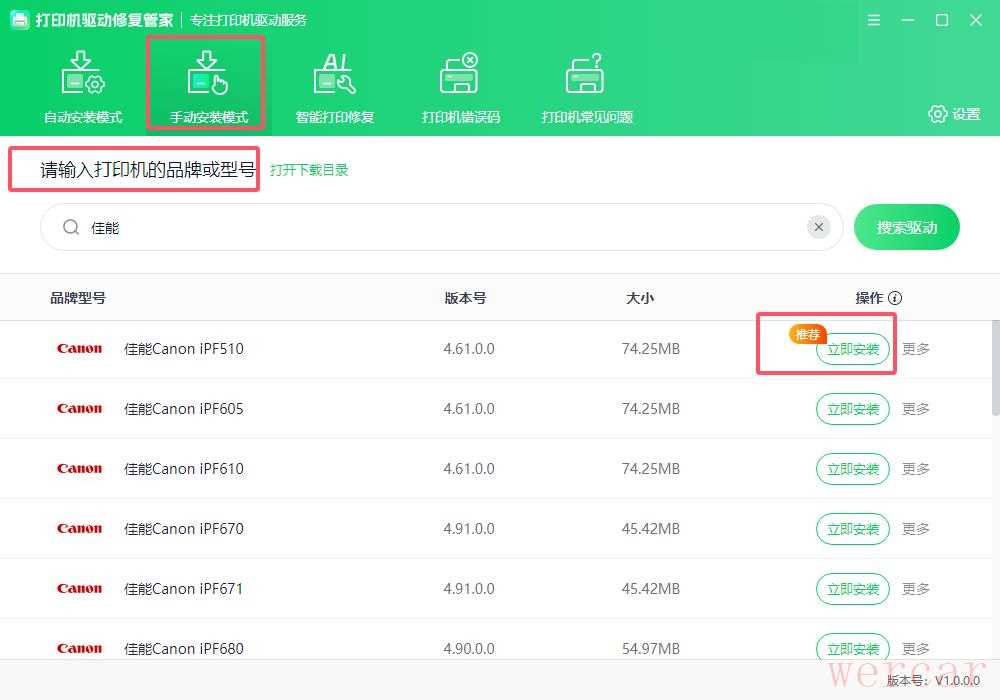
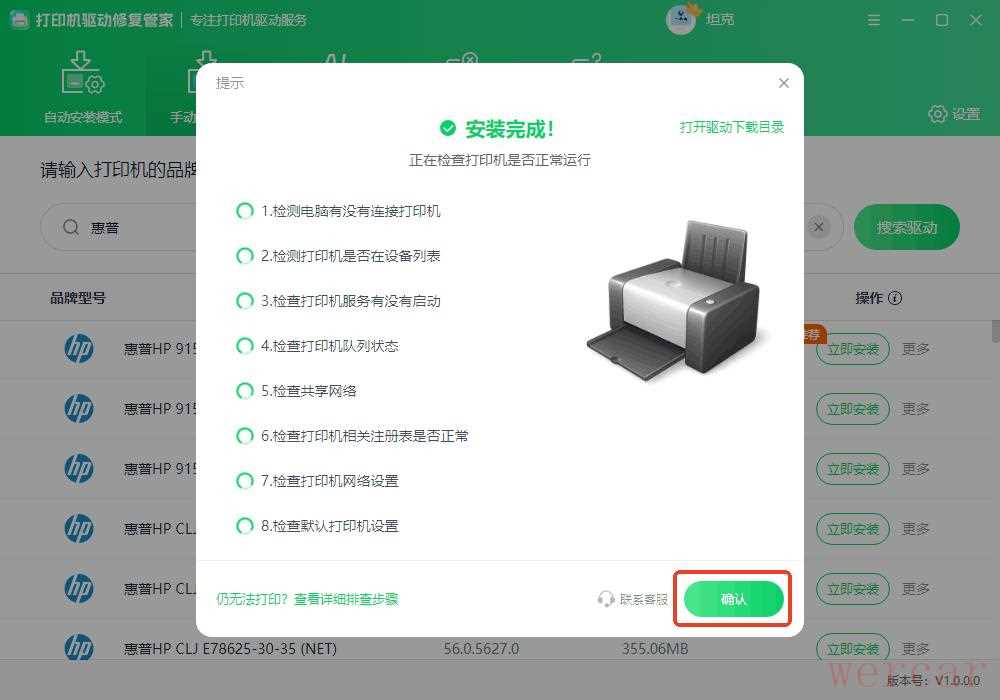
除驱动安装外还能诊断并修复各种打印机问题,包括但不限于脱机、卡纸、打印任务无法删除、出现共享错误代码等,并支持一键修复所有问题项,也能根据遇到的特定问题来查找对应的修复方法,让打印机的运行更加流畅!
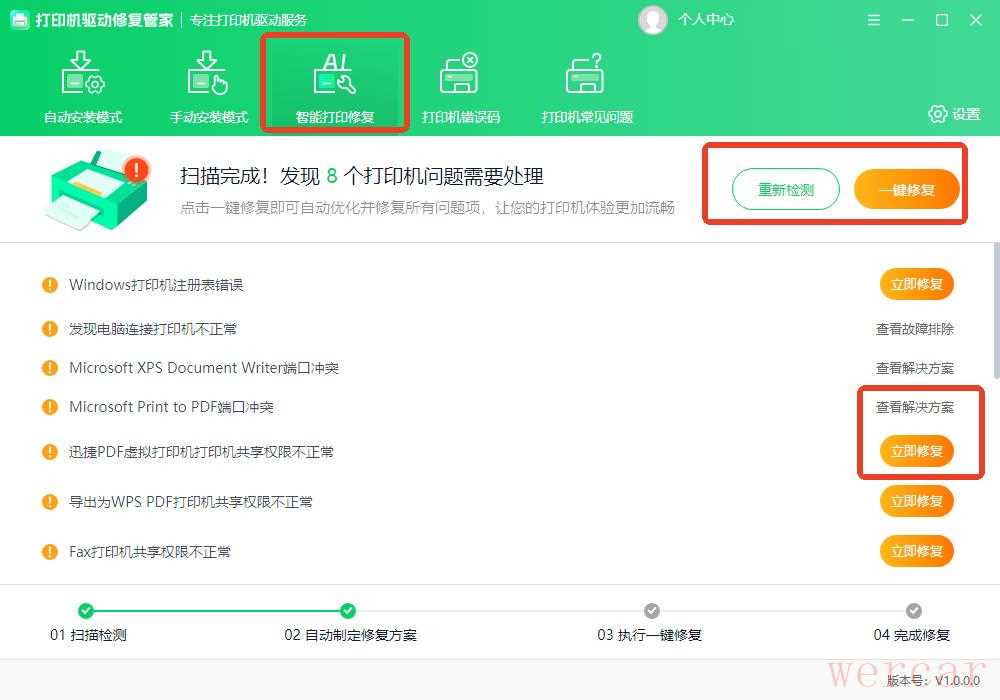
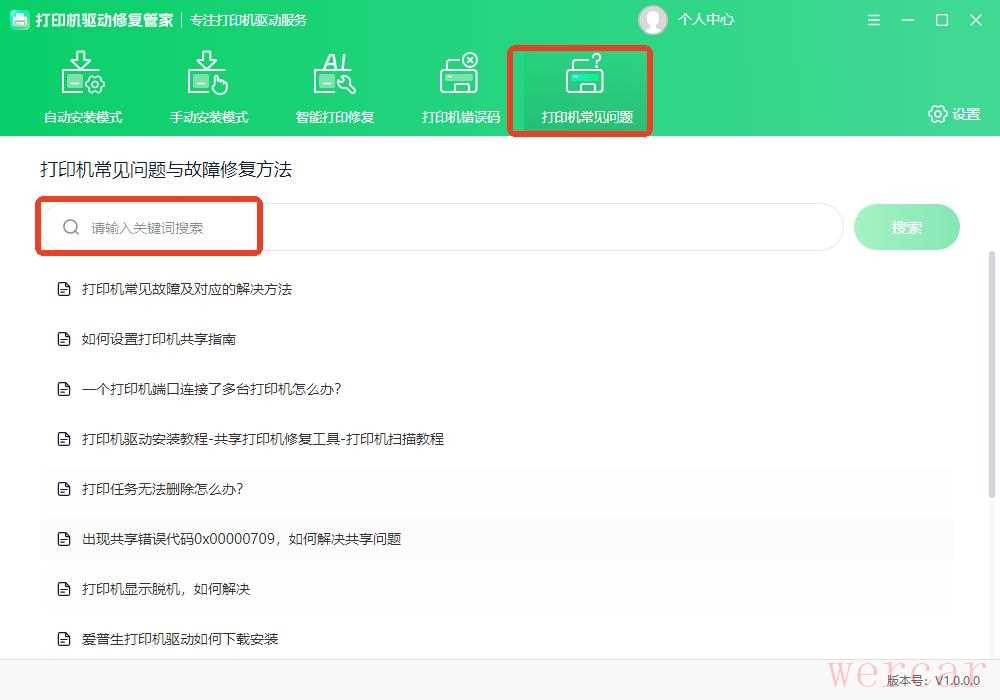
添加打印机
除了通过USB端口连接的本地打印机,还有网络、无限或蓝牙打印机。如需添加,先将其连接到电脑,接着启动打印机,随后在电脑屏幕上依次点击开始—设置—设备—打印机和扫描仪,再选中界面右侧的“添加打印机或扫描仪”,等搜索到可用设备后选中所需的就能按照指示完成添加了。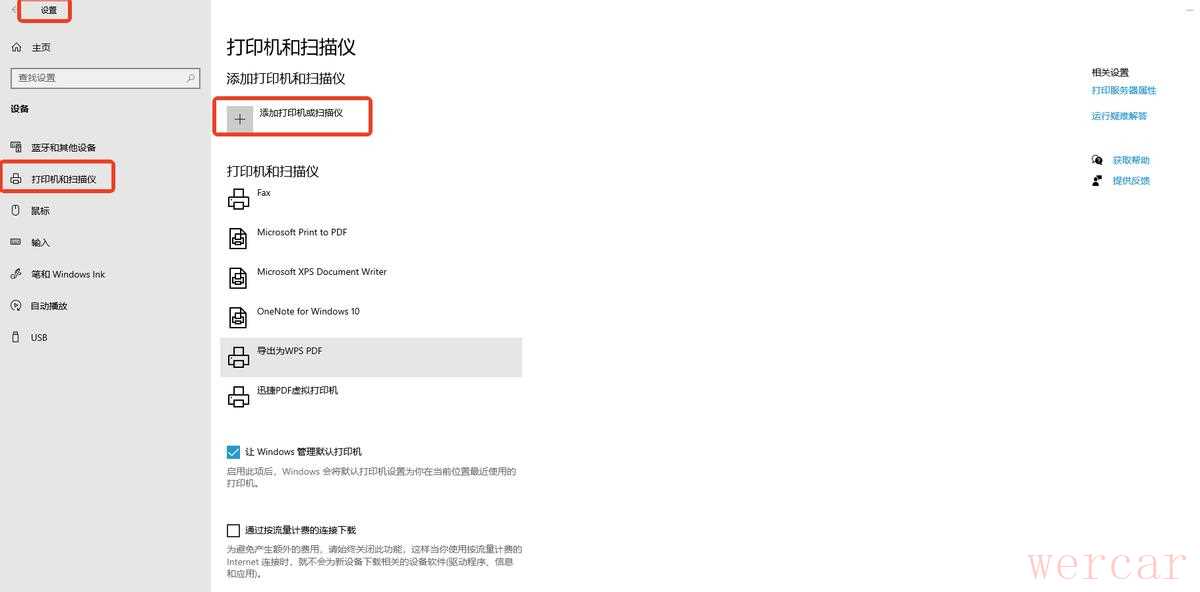
以上就是今天的全部内容分享了,记得点赞转发哦~